¿Estás en un lugar sin redes y no sabes cómo conectarte a Internet con tu Mac? ¿Tienes que realizar un trabajo importante y no sabes cómo hacerlo? Si no lo sabe, si tiene un iPhone con una suscripción de datos activa, puede resolver el problema activando la función Punto de acceso personal.
Esta es una característica introducida con iOS que permite que el iPhone comparta la conexión a Internet 3G o 4G con otros dispositivos (PC, Mac, tableta, consola de juegos, etc.), siempre que su operador lo permita. Esto hace que todo sea mucho más fácil ya que, a través del uso de la red de datos de su iPhone, no solo puede navegar en línea, sino también descargar archivos a su Mac donde quiera que esté.
Sigue leyendo para descubrirlo cómo conectar el iPhone al Mac viene módem y comparte su señal WiFi, Pistol Grip Bluetooth e USB.
Cómo conectar iPhone a Mac como módem

En cuanto a compartir a través de Wi-Fi, para conectar el iPhone a la PC como un módem, necesitas activar la opción Punto de acceso personal del menú ajustes iPhone. Encuentra la red Wi-Fi creada por el iPhone en las opciones de Wi-Fi de tu Mac, inicia la búsqueda de nuevas redes inalámbricas, selecciónala e ingresa la Contraseña que muestra el iPhone para establecer la conexión. De esta forma su Mac estará conectada al iPhone que funcionará como un módem utilizando la red de datos de su operador telefónico.
Con conectar iPhone a Mac como módem a través de USB (con el cable suministrado), tienes que conectar el iPhone a la Mac y obtendrás un cuadro de diálogo que te llevará a la sección Red cualquier Pref Renze Sistema. Desde aquí puede seleccionar el iPhone.
Con conectar iPhone a Mac como módem a través de Bluetooth, debe activar Bluetooth en ambos dispositivos, emparejarlos y, nuevamente, deberían aparecer las opciones de conexión Preferencias del sistema> Red.
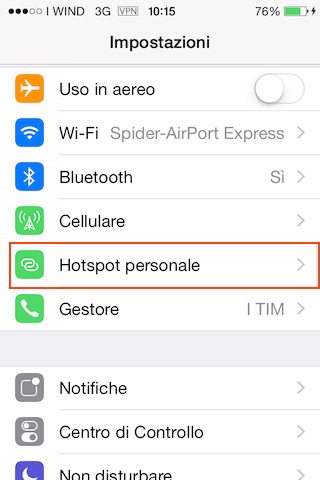
Después de navegar por Internet, para desactivar el modo módem del iPhone tienes que ir a Configuración> Punto de acceso personal y bloquear la última opción.
Con la introducción del último iOS y desde el sistema operativo Yosemite en adelante, ya no es necesario activar la función Personal Hotspot, ya que si el iPhone y Mac estuvieran muy cerca, la función Personal Hotspot se activará automáticamente con la navegación en Internet. y siempre se desactivará automáticamente cuando cierre la navegación.
Deprecated: Automatic conversion of false to array is deprecated in /home/soultricks.com/htdocs/php/post.php on line 606


























